Acest articol abordează conexiunea Internetului de la furnizorul de servicii Rostelecom utilizând tehnologia ADSL în sistemul de operare Linux, utilizând exemplul mediului desktop obișnuit GNOME.
Rețineți că applet, în funcție de aplicația pe piele, care poate avea o pictogramă diferită, cum ar fi un conector, antena, simbolizând săgețile direcționale fără fir sau una spre alta, simbolizând schimbul de informații. Apoi, faceți clic pe butonul „Edit“, du-te la tab-ul „Setări IPv4“ și verificați metoda de setare a conexiunii. Trebuie să existe o metodă DHCP selectată.
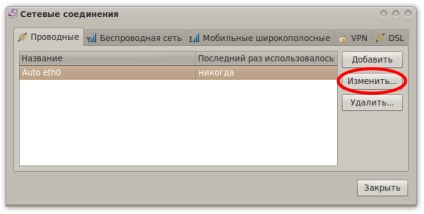
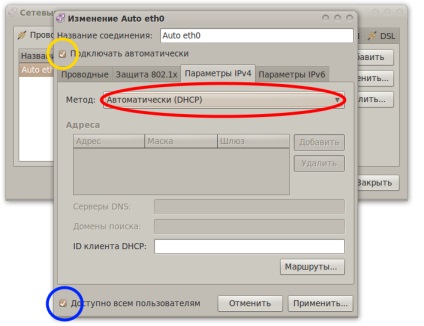
Acordați atenție casetei de selectare "disponibilă tuturor utilizatorilor" (pe ecran este evidențiată cu un cerc albastru). Dacă acest element nu este bifat, atunci mai târziu, atunci când creați conturi pentru alți utilizatori, aceștia nu vor putea să utilizeze conexiunea la Internet.
Selectați „Conectare automată“ (evidențiat în cerc galben captura de ecran) înseamnă că computerul și modemul este pornit, nu va trebui să dea nici o comandă pentru a se conecta la Internet, computerul va porni atunci când este conectată la rețea în mod automat. Dacă nu bifați această opțiune, va trebui să conectați un mouse folosind rețea applet NetworkManager (prima captura de ecran).
Conectarea podului
Când vă conectați cu o punte (punte), trebuie să faceți setările conform manualului. Această setare din nou nu diferă de setările modemului pentru utilizarea acesteia împreună cu ferestrele sistemului de operare, prin urmare nu este necesar să luați în considerare acest pas în acest manual. Este important să arătați cum puteți crea o conexiune PPPoE utilizând sistemul de operare Linux.
Deci, folosind meniul contextual este deja cunoscut pentru a ne appletul NetworkManager, du-te în meniul „conexiune schimbare“, apoi du-te la tab-ul „fir“ și ștergeți cablate conexiune LAN. Sistemul va cere să introduceți parola contului cu privilegii administrative.
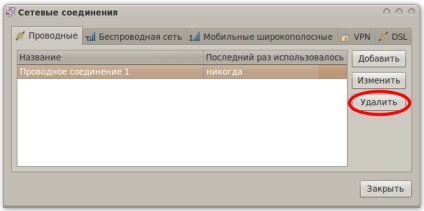
Apoi, accesați fila DSL și faceți clic pe butonul "adăugați".
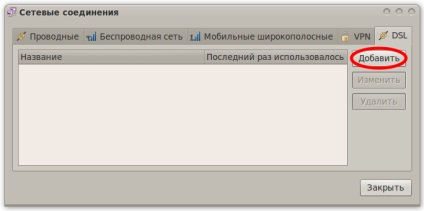
În fereastra deschisă (fila DSL) introduceți datele de conectare și parola furnizate la încheierea contractului, bifați caseta de selectare "disponibilă pentru toți utilizatorii" (în imagine este evidențiată cu un cerc albastru). Caseta de selectare "conectați automat" (în figura evidențiată în cerc galben) este setată la alegere.
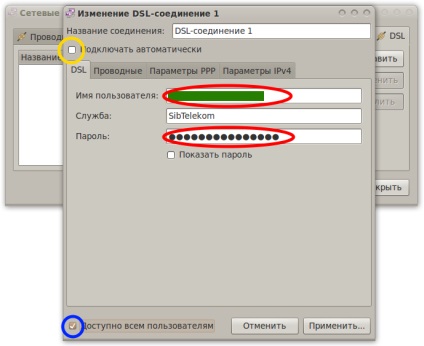
Apoi, accesați fila "Setări IPv4" și verificați metoda de conectare stabilită. Trebuie să fie selectată metoda "Automatic PPPoE".
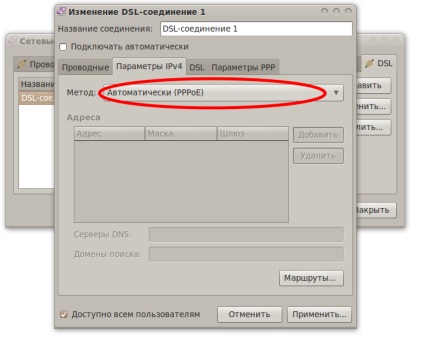
În cazul în care conexiunea nu funcționează, puteți seta manual parametrii de conectare.
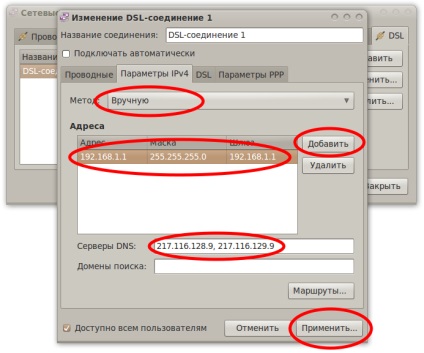
Conectarea și deconectarea unei conexiuni DSL este foarte ușoară, folosind applet-ul NetworkManager, prin meniul contextual.
Este util, precum și pentru a verifica tab-ul „Opțiuni PPP“. În cazul meu, setarea implicită vă permite să configurați conexiunea fără dificultate. Setările privind „tehnicile Personalizează“, de asemenea, nu trebuie să se schimbe nimic, lucrările de conectare imediat, dar am lăsat doar o singură metodă de autentificare „CHAP“ (implicit au fost marcate casetele de selectare pentru toate metodele de autentificare).
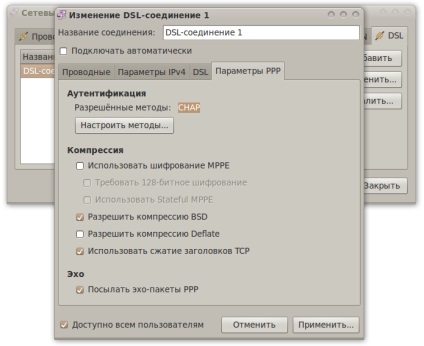
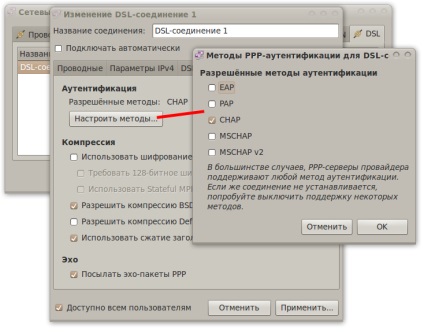
Când utilizați funcțiile applet-ului NetworkManager, rețineți că acesta are două meniuri de context, clic-dreapta și clic-stânga. Dând clic dreapta pe el, vi se va solicita să schimbați conexiunile și, în general, să activați sau să dezactivați suportul de rețea. Clic pe stânga oferă un meniu de comenzi rapide pentru controlul conexiunilor specifice, în cazul nostru - activați / dezactivați conexiunea DSL.
Important: după configurarea modemului, nu uitați să schimbați parola pentru a accesa setările.
Articole similare
-
Configurarea unei camere web pe skype (ubuntu linux), open source în Tatarstan
-
Înființarea internetului într-o satayă - căruia îi este încredințată
Trimiteți-le prietenilor: